④インデックス データを編集する
Therefore Navigator、Therefore Viewerを使用してインデックスを編集したり、キーワード辞書にキーワードを追加することができます。本編ではTherefore Navigatorを使用して説明します。
①文書のインデックス データを編集する
1
Therefore Navigatorを起動します
2
検索を実行して検索結果を作成します

検索方法の詳細については、ヘルプの「チュートリアル→Navigator→ドキュメントまたはケースの検索」を参照してください。
また、ここでは全文検索(クイック検索)の方法で検索手順を示します。
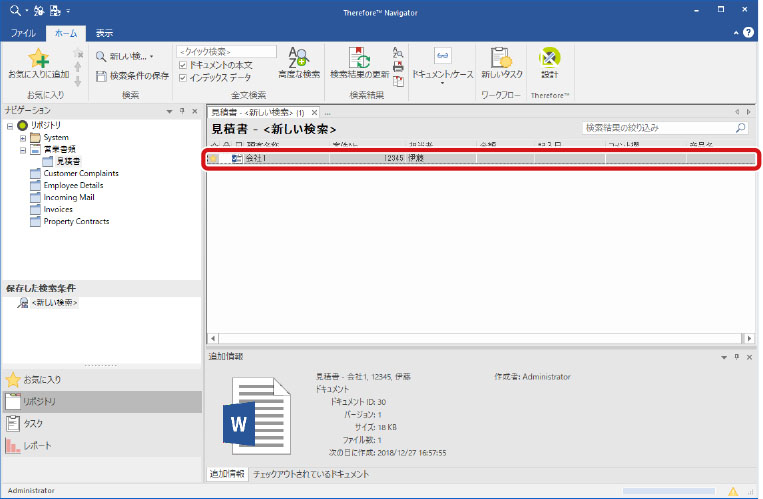
3
インデックス データを変更する文書を右クリックして[インデックス データ]を選択します
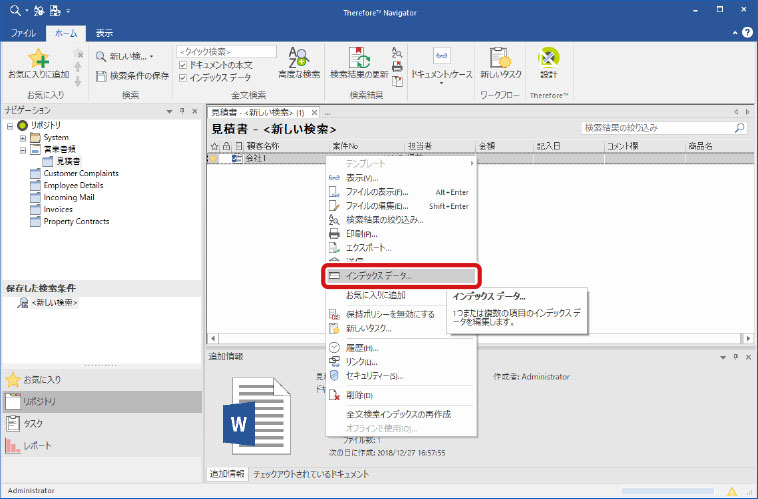
インデックス データ ダイアログが開きます。

文書を1つだけ選択して、右クリックで[インデックスデータ]を選択した場合、選択した文書のインデックスデータが表示されます。
文書を複数選択して、右クリックで[インデックスデータ]を選択した場合、選択した文書すべてに共通するインデックスデータが表示されます。共通のインデックス値は表示されますが、文書によりインデックス値が異なる場合は、インデックスフィールド内に<複数の値>としてインデックス値が異なっている状態が表示されます。
4
変更したいインデックスを編集します。複数の文書を選択した場合は、<複数の値>と表示されているフィールドを編集します
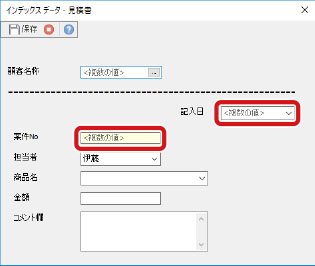

<複数の値>のインデックスフィールドを修正してしまうと、これまでは異なったインデックス値を保有していた複数の文書のインデックス値が、一括で変更されてしまいます。[キャンセル]を選択することで変更をキャンセルすることができます。
5
変更内容を入力して、[チェックイン]をクリックします
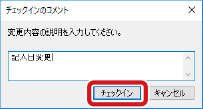
6
[保存]をクリックして変更内容を適用します
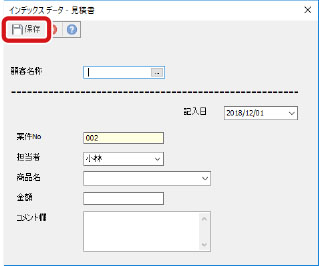

文書の新しいバージョンを作成するには、あらかじめTherefore Solution Designerから該当カテゴリーを選択し、[プロパティー]→[詳細設定]の[全般設定]内の[インデックス変更時に新バージョンを作成]を[True]に設定しておく必要があります。
②インデックス データを編集しながら、キーワード辞書にキーワードを追加する
1
Therefore Navigatorから文書を検索してTherefore Viewerで文書を開きます
2
新しいキーワードを追加したいインデックスフィールドを右クリックし、[新しいキーワード]を選択します
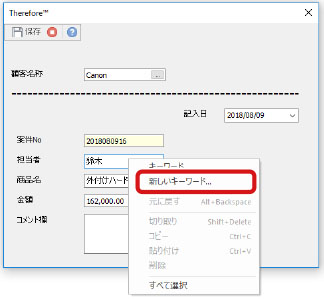

キーワード辞書の管理権限があるユーザーは、 Therefore Navigator または Therefore Viewer で直接新しいキーワードを追加できます。
3
キーワードを入力して、[追加]をクリックします
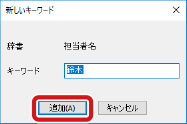
新しいキーワードがキーワード辞書に追加されました。

以下の方法でインデックスデータを変更できます。
Therefore Navigatorで該当の文書を検索し、Therefore Viewerで文書を起動させて修正を行います。
Therefore Navigator で該当の文書を検索し、Therefore Navigatorで文書を選択して修正を行います。